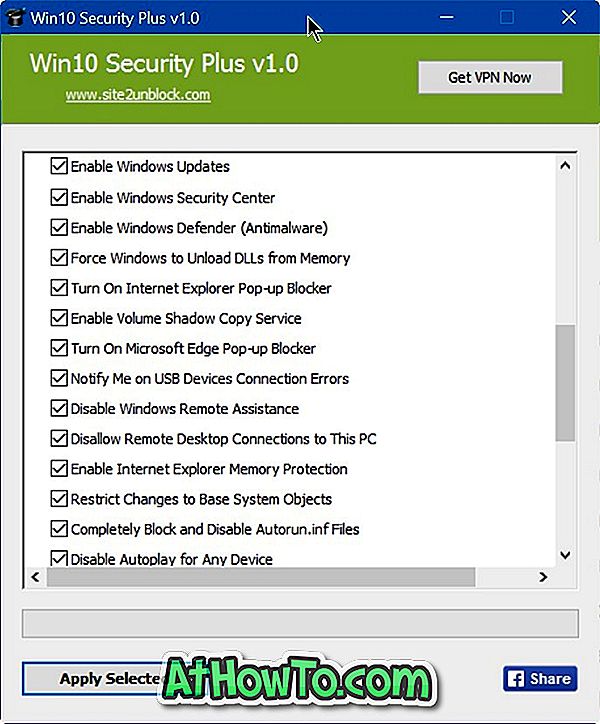Уз многе друге нове могућности, Виндовс 7 је уградио нову јединствену значајку под називом Проблем Степс Рецордер . Проблем Степс Рецордер је веома користан ако желите да покажете кораке које треба пратити да бисте неком другом извршили један или више задатака.

Једноставним ријечима, можете користити Проблем Степс Рецордер за аутоматско снимање корака које подузмете на рачунару, укључујући текстуални опис мјеста на које сте кликнули и слику заслона тијеком сваког клика.

Још једна предност ПСР-а је да снимљене кораке можете погледати и као пројекцију слајдова. Ако волите да подучавате неке функције оперативног система Виндовс 7 вашој породици или пријатељу, онда је ово савршен алат за вас.
Коришћење снимача проблема у Виндовс 7
Корак 1: Можете покренути Проблем Степс Рецордер тако што ћете откуцати пср у Старт менију и притиснути Ентер.
Корак 2: Када се покрене Проблем Степс Рецордер, кликните на дугме Старт Рецорд да бисте започели снимање ваших корака. Можете снимити било који број корака користећи ПСР.

Корак 3: Када завршите све задатке, само притисните дугме Стоп Рецорд да бисте затворили процес снимања и сачували датотеку на жељену локацију.
Корак 4: ПСР чува записе у ЗИП датотеци. Можете користити подразумевану функцију издвајања датотека или било које друге алате као што су 7-Зип или ВинРАР да бисте распакирали датотеку.

Корак 5: Двапут кликните на МХТ датотеку проширења да бисте видјели све снимљене кораке у прегледнику или као дијапројекцију.

Имајте на уму да рекордер проблема корака неће снимити текст који куцате док снимате. Да бисте додали текст на своје сцреенсхотове, користите функцију додавања текстуалног коментара која је доступна у ПСР алату.
Да бисте подесили излазну локацију снимљене датотеке, отворите Поставке у ПСР и потражите жељену локацију. Такође можете омогућити / онемогућити снимање екрана и број недавних снимака екрана за чување помоћу поставки.